pdf格式文件怎么修改内容文字

如果日常办公总是遇到PDF文档,那自然要了解下pdf格式文件怎么修改和编辑。其实想要编辑PDF文档内的文本图片和背景等,只要下载专业的PDF编辑器软件即可,其操作方法也比较简单,接下来详细介绍下修改PDF文档内容的方法。
当用户需要编辑PDF文档时,不用为pdf格式文件怎么修改这类问题纠结,因为只要下载专业的PDF编辑器软件即可。其中像万兴PDF就是非常适合新手使用的PDF编辑器,我们想要修改PDF文档的文本或者图片使用专业编辑器软件即可:

Step1步骤一
下载并且安装万兴PDF软件,双击万兴PDF图标打开,然后点击文件打开要修改内容的PDF文档;或者安装万兴PDF后直接点击PDF文档,将PDF文档打开方式设置为万兴PDF软件。
Step2步骤二
使用万兴PDF打开PDF文档后,点击顶部导航的编辑按钮,然后可以在刺激导航栏中看到添加文本/添加图像按钮,点击这些按钮就会出现文本框或者插入图片的窗口,进而添加文本或者图片。
Step3步骤三
想要修改现有文本或者图片内容,直接在编辑模式下用鼠标点击要修改的内容即可。点击文本后其会被蓝色文本框包围,文本框内的文本都可以进行编辑删除等操作,同时鼠标右击还能更改文本的字体,颜色,大小等属性。同理鼠标点击图片也可以进行旋转和调整大小等操作,同时拖拽可以改变其位置。
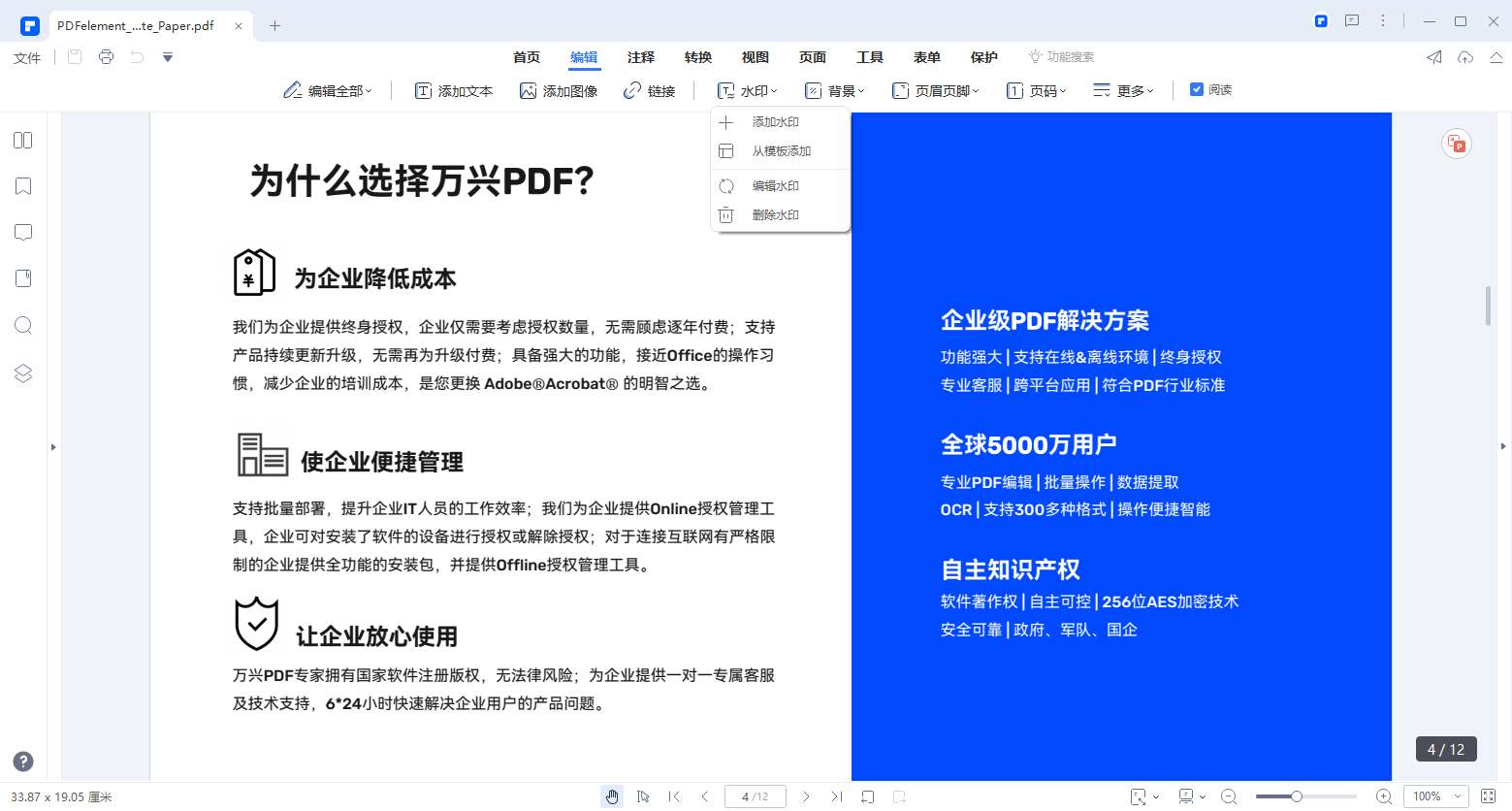
在提到pdf格式文件怎么修改内容时,想要修改其水印和背景也比较简单。依然要先下载安装专业的PDF编辑器软件,然后在编辑选项下找到背景或者水印按钮,点击后即可实现PDF文档的水印或者背景文字/图片的修改。这里需要注意的则是通常修改PDF文档水印需要权限,因为PDF文档可以设置密码,因此我们要对加密的PDF文档先输入密码获得权限,才能进行文字/图片/水印/背景等内容的修改。
其实提到pdf格式文件怎么修改文字,如果使用的PDF编辑器具有OCR功能,则还可以修改图片上的文字。依然以万兴PDF为例想要修改图片上的文字就要使用到OCR功能:

Step1步骤一
使用万兴PDF编辑器打开要编辑的文档,然后点击编辑导航下的OCR按钮。
Step2步骤二
点击OCR功能后可以选择“可搜索文本的图片”模式,单击“更改选择”按钮,选择合适的正确语言来执行OCR
Step3步骤三
当OCR识别出图片上的文字并且提取后,我们可以将其保存为Word等格式的文档,然后再打开该文档对其文字进行编辑。
综上所述就是pdf格式文件怎么修改内容,只要我们选择使用专业的PDF编辑器软件,就不用担心PDF文档内容的编辑问题,无论是文本还是图片或水印背景等均可以通过专业的PDF编辑器软件修改,这里建议使用万兴PDF,其不仅仅操作更为便捷,同时官网还有专业教程,让新手用户也能快速掌握如何修改PDF文档内容的操作方法。

